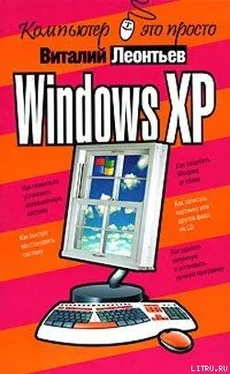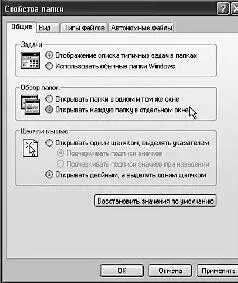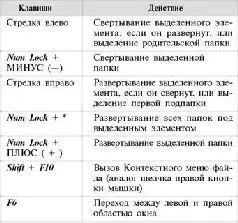Но, если нечто подобное произошло и с вами, не спешите паниковать: как и в большинстве программ Windows, в Проводнике существует возможность отмены по крайней мере последней сделанной вами операции. Даже две возможности:

Отмена изменений
¦ с помощью сочетания «горячих клавиш» Ctrl и Z;
¦ с помощью команды Отменить удаление в пункте главного меню Правка.
В Windows ХР поддерживается «многоступенчатый» откат, то есть вы можете вернуться назад на несколько шагов, отменив последовательно множество операций.
Тонкая настройка Проводника
Для тех пользователей, которые уже достаточно наловчились в искусстве обращения с Проводником, существует возможность тонкой подстройки этой программы под свои запросы и вкус. Для этого вам стоит выбрать пункт Сервис/ Свойства папки на панели текстового меню в верхней части окна Проводника.
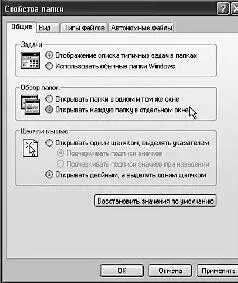
Вкладка «Общие» меню «Свойства папки»

Вкладка «Вид» меню «Свойства папки»
В открывшемся меню вы найдете три вкладки.
¦ Первая - Общие - позволит вам изменить режим отображения файлов и папок не только в Проводнике, но и на Рабочем столе Windows. О нем мы поговорим в главе «Настройка Рабочего стола», так что смело идем дальше.
¦ Вторая вкладка - Вид - даст вам возможность «тонкой настройки» внешнего вида Проводника. Например, вы можете включить режим отображения скрытых и системных файлов, а также заставить Проводник показывать расширения файлов в дополнение к специальным значкам (для этого снимите галочки с пунктов Скрывать защищенные системные файлы и Скрывать расширения для зарегистрированных типов файлов). Для того чтобы получить полный контроль над содержимым вашего компьютера, пометьте еще и пункт Показывать скрытые файлы и папки.
В принципе, все эти ограничения заложены в Проводник не зря. Так, после появления специальных значков для каждого типа файлов в буквенных расширениях вроде бы и нет нужды. Однако не забудем, что одним и тем же значком могут быть помечены разные виды документов, привязанных к одной программе, - вывод расширения может помочь нам сориентироваться. Кроме того, включенный режим отображения расширения может помочь нам в дальнейшем - с его помощью мы, в частности, сможем отловить некоторые виды вирусов, распространяющихся по электронной почте.

Вкладка «Типы файлов» меню «Свойства папки»
¦ Наконец, третья вкладка (Типы файлов) представит вам полный перечень всех зарегистрированных в Windows типов файлов с информацией о том, какая именно программа используется для просмотра и редактирования каждого. В принципе, при минимальных навыках не составит труда изменить любой из этих параметров, но новичкам это делать категорически не рекомендуется. Счастье еще, что в Windows встроен довольно мощный инструмент сохранения и восстановления системы в случае ошибки!
А сейчас вернемся к Проводнику только для того, чтобы достойно завершить эту и так уже затянувшуюся главу.
Бесспорно, Проводник - самое удобное из всех средств, предоставляемых Windows для работы с файлами. Но, увы, далеко не идеальное. Для переноса файлов из папки в папку, сравнения папок и многих других целей Проводник не слишком-то удобное средство. Во время таких операций и некоторых других, требующих работы с несколькими папками одновременно, пользователю приходится открывать несколько копий Проводника и перетаскивать несчастные файлы из одного окна в другое. А режимы сортировки, а возможности расширенного отображения свойств файлов?
Вот и приходится пользователям прибегать к помощи дополнительных файловых менеджеров, использующих не графическую, а текстовую модель представления перечня файлов - списком.
Горячие клавиши Проводника
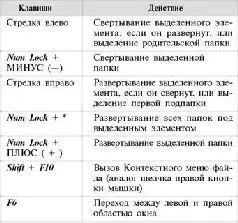
Настраиваем WindowsXP
Подкручивание, подвинчивание (а то и перевинчивание) всевозможных программных «гаек» в Windows XP - процесс столь же увлекательный, сколь и длительный. Может быть, и стоило бы превратить нашу книгу в сборник советов по «тонкой настройке» (благо таких советов можно набрать вполне достаточно для заполнения небольшой библиотеки), но почему-то не хочется.
Читать дальше